Existuje několik důvodů, proč byste chtěli mít nového uživatele WordPress Admin, který by spravoval a přizpůsoboval váš web ve vztahu k privilegovaným akcím souvisejícím s rozložením, vzhledem a obsahem webu.
Nejčastějším důvodem je, že jste podcenili, čeho by mohl WordPress dosáhnout, a nyní máte co do činění s působivým uživatelským webovým provozem na vašem webu.
[ Také by se vám mohlo líbit:Jak nainstalovat a používat phpMyAdmin v Linuxu ]
Z tohoto důvodu budete potřebovat více uživatelů s privilegovanými rolemi správce pro správu ostatních uživatelů a obsahu publikovaného prostřednictvím webu WordPress. Druhým důvodem, proč vytvořit nového administrátora WordPressu, je, že role dříve aktivního administrátora vypršela a řízení musí převzít nový privilegovaný uživatel.
Předpoklady
Doporučujeme vám vstoupit do phpMyAdmin řídicí panel s alternativní MySQL/MariaDB přihlašovací údaje uživatele databáze namísto kořenového uživatele MySQL/MariaDB.
Tohoto alternativního privilegovaného uživatele můžete vytvořit odkazem na následující sekvence příkazů na serveru, pokud máte přístup.
$ mysql -u root -p MariaDB ([none])> CREATE USER 'linuxshelltips_star'@'localhost' IDENTIFIED BY 'Pa55word'; MariaDB ([none])> GRANT ALL PRIVILEGES ON *.* TO 'linuxshelltips_star'@'localhost' WITH GRANT OPTION;
Vytvořte si správce WordPress pomocí phpMyAdmin
Syntaxe adresy URL pro přístup k phpMyAdmin web vypadá následovně:
http://domain_name_or_ip_address/phpmyadmin
Vzhledem k tomu, že jsem na localhost, přistoupím na web správce pomocí následující adresy URL.
http://localhost/phpmyadmin
Zadejte své přihlašovací údaje pro uživatele do databáze a přihlaste se k řídicímu panelu phpMyAdmin.
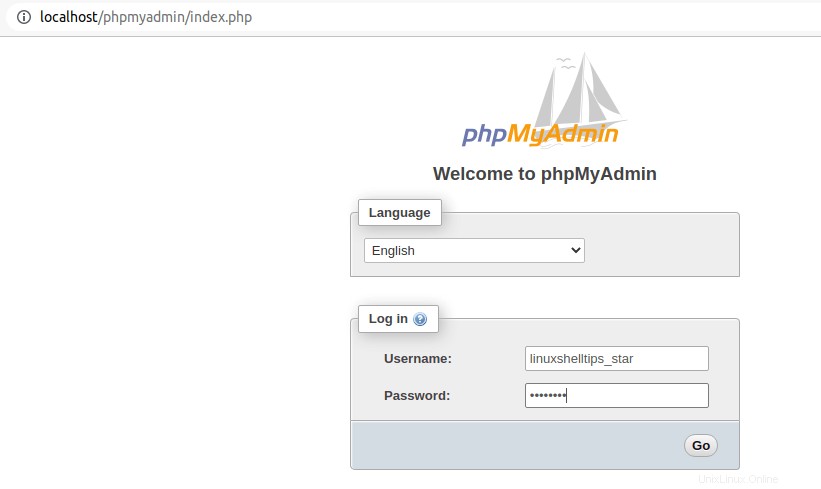
Měli byste vidět hlavní phpMyAdmin oblast hlavního panelu webu.
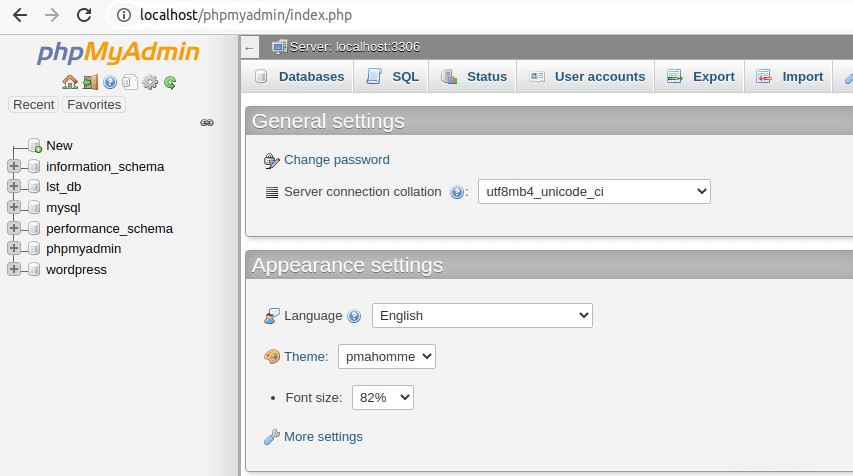
Na levém panelu řídicího panelu phpMyAdmin rozhraní, uvidíte seznam MySQL/MariaDB databáze, které smíte spravovat. Vyhledejte ten, který je přidružen k vašemu WordPress a klikněte na něj.
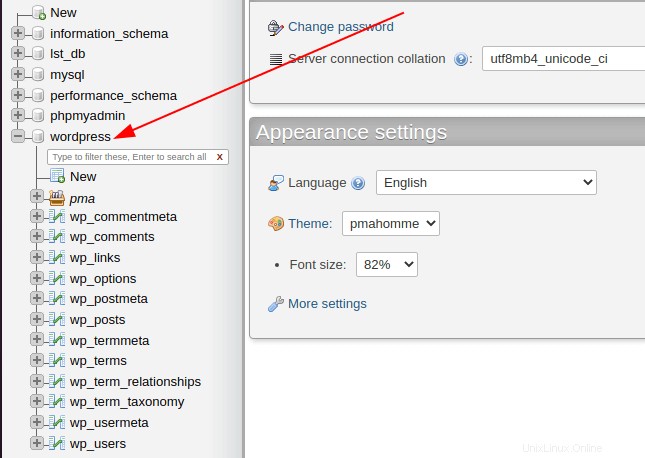
wordpress databáze otevře seznam propojených databázových tabulek spojených s vaším webem WordPress. Najděte tabulku wp_users a klikněte na něj. Je to tabulka, která obsahuje všechny uživatele vašeho webu WordPress. Pokud se tedy chystáme přidat nový záznam uživatele správce, přidružené přihlašovací údaje uživatele budou umístěny v této tabulce.
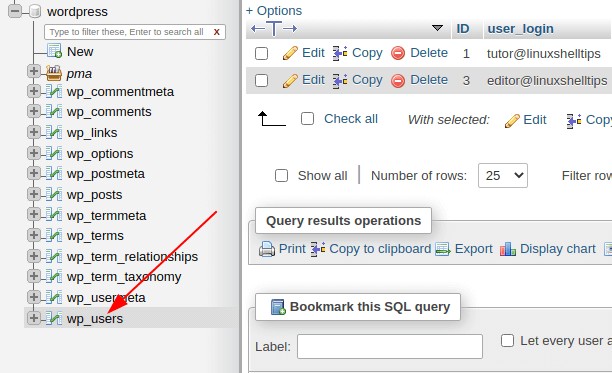
Nyní budeme používat SQL vložit funkci pro přidání nových uživatelských podrobností do tohoto wp_users stůl. Najděte tuto záložku vložení a klikněte na ni.
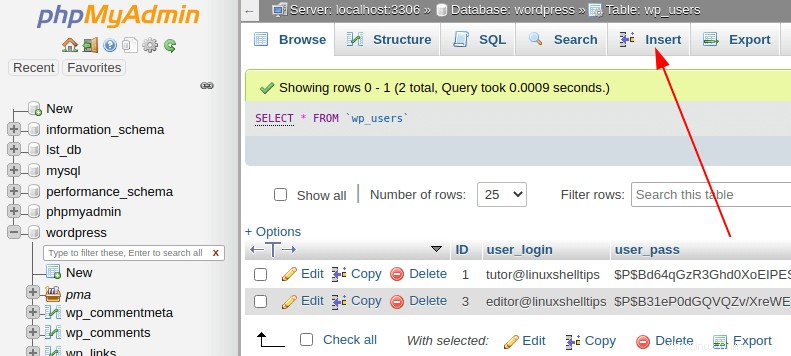
Setkáte se s několika poli databázové tabulky, která musíte vyplnit.
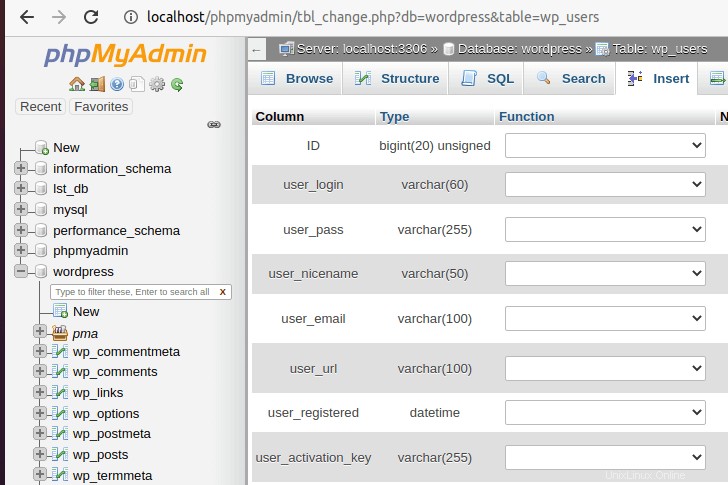
Všimněte si, že nemusíte vyplňovat všechna tato pole databázové tabulky. Pět důležitých polí databázové tabulky, která je třeba zvážit, jsou:
- user_login :zadejte uživatelské jméno pro nového administrátora.
- user_pass :zadejte přihlašovací heslo pro nového administrátora. Mělo by být pod MD5.
- user_email :zadejte e-mailovou adresu spojenou s novým uživatelem správce.
- user_registered :zadejte datum registrace uživatele.
- user_status :Obvykle se automaticky vyplní hodnotou 0.
Vyplňte wp_users databázovou tabulku při zachování těchto klíčových uživatelských podrobností.
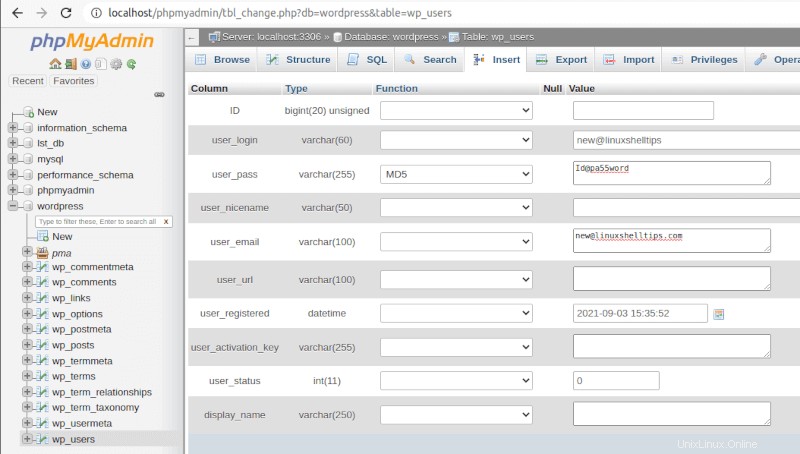
Poté klikněte na [Go] k provedení tohoto dotazu vložení SQL.
INSERT INTO wordpress.wp_users (user_login,user_pass,user_nicename,user_email,user_url,user_registered,user_activation_key,user_status,display_name)
VALUES ('new@linuxshelltips',MD5('Id@pa55word'),'','new@linuxshelltips.com','','2021-09-03 15:35:52','',0,'');
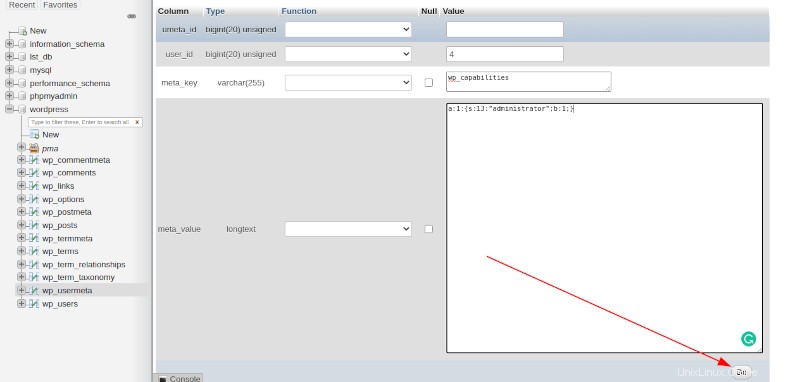
Vraťte se do wp_users databázovou tabulku a poznamenejte si ID přiřazeno tomuto novému uživateli.
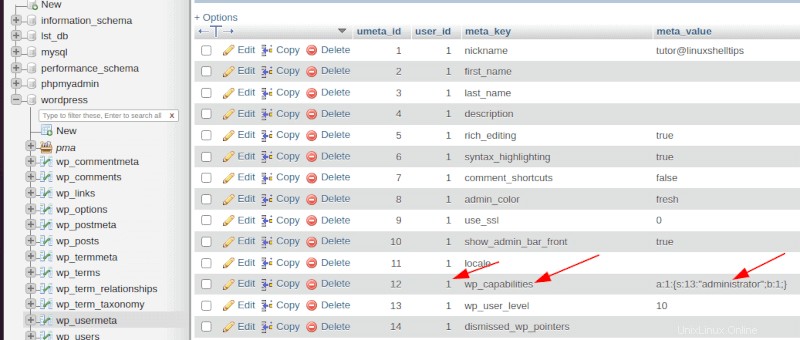
Přidružené ID uživatele je 4 . Tento uživatel WordPressu zatím nemá žádná oprávnění správce. Aby se tento uživatel stal správcem, musíme navštívit wp_usermeta tabulkou nad wp_users stůl. Tato tabulka obsahuje klíčové hodnoty pro přeměnu běžného uživatele WordPress na uživatele správce.
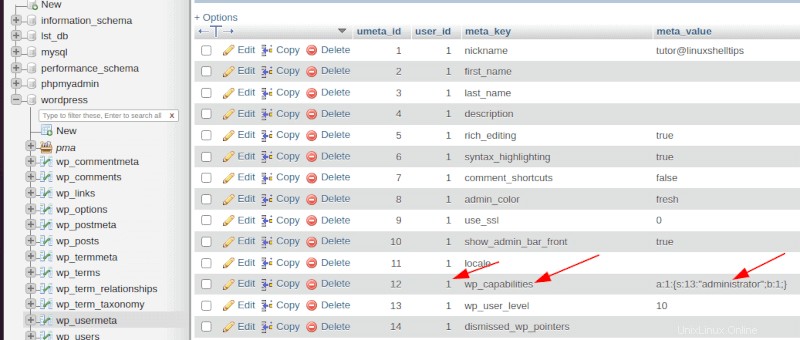
Poznamenejte si meta_key záznam sloupce wp_capabilities a meta_value záznam ve sloupci a:1:{s:13:"administrator";b:1;} .
meta_value zadání sloupce se může na vaší straně lišit. Tyto záznamy v tabulce dělají z výše uvedeného uživatele WordPress s user_id 1; where ID == user_id , uživatel s oprávněním správce.
Aby náš uživatel new@linuxshelltips správce, vložíme hodnotu ID tohoto uživatele vedle meta_key záznam sloupce wp_capabilities a meta_value záznam ve sloupci a:1:{s:13:"administrator";b:1;} na wp_usermeta tabulka.
Na mé straně použiji:
user_id: 4
meta_key: wp_capabilities
meta_value: a:1:{s:13:"administrator";b:1;}
meta_value může být na vaší straně jiné, nezapomeňte zkontrolovat a kliknout na [Go] .
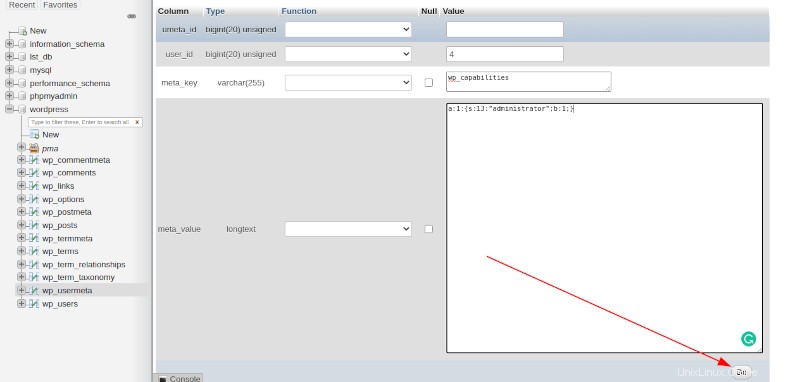
Je čas přihlásit se na váš web WordPress s novým uživatelem správce.

Přihlášení do administrátorského rozhraní bylo úspěšné!
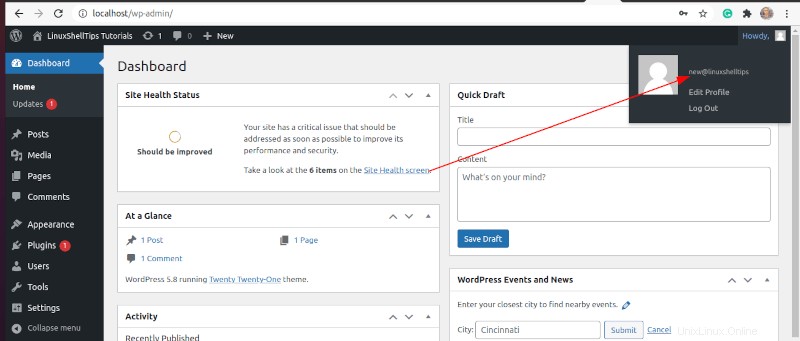
Pomocí tohoto výukového programu nyní můžete snadno vytvořit dalšího administrátora, který vám pomůže spravovat kumulativní WordPress úkoly na webu. Nemusíte si dělat starosti s odstraňováním překlepů, jako je případ použití příkazového řádku MySQL k vytvoření uživatele admin.